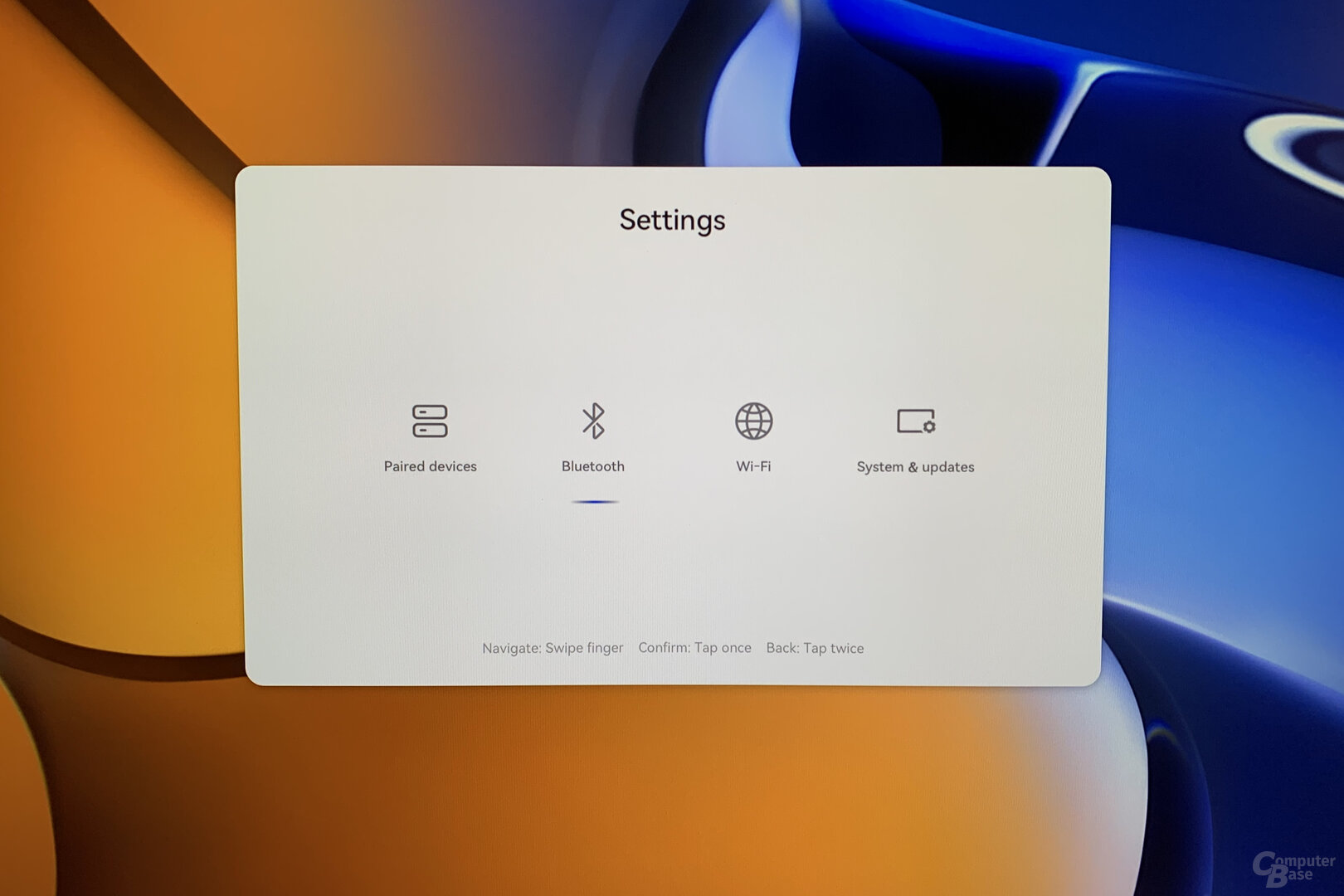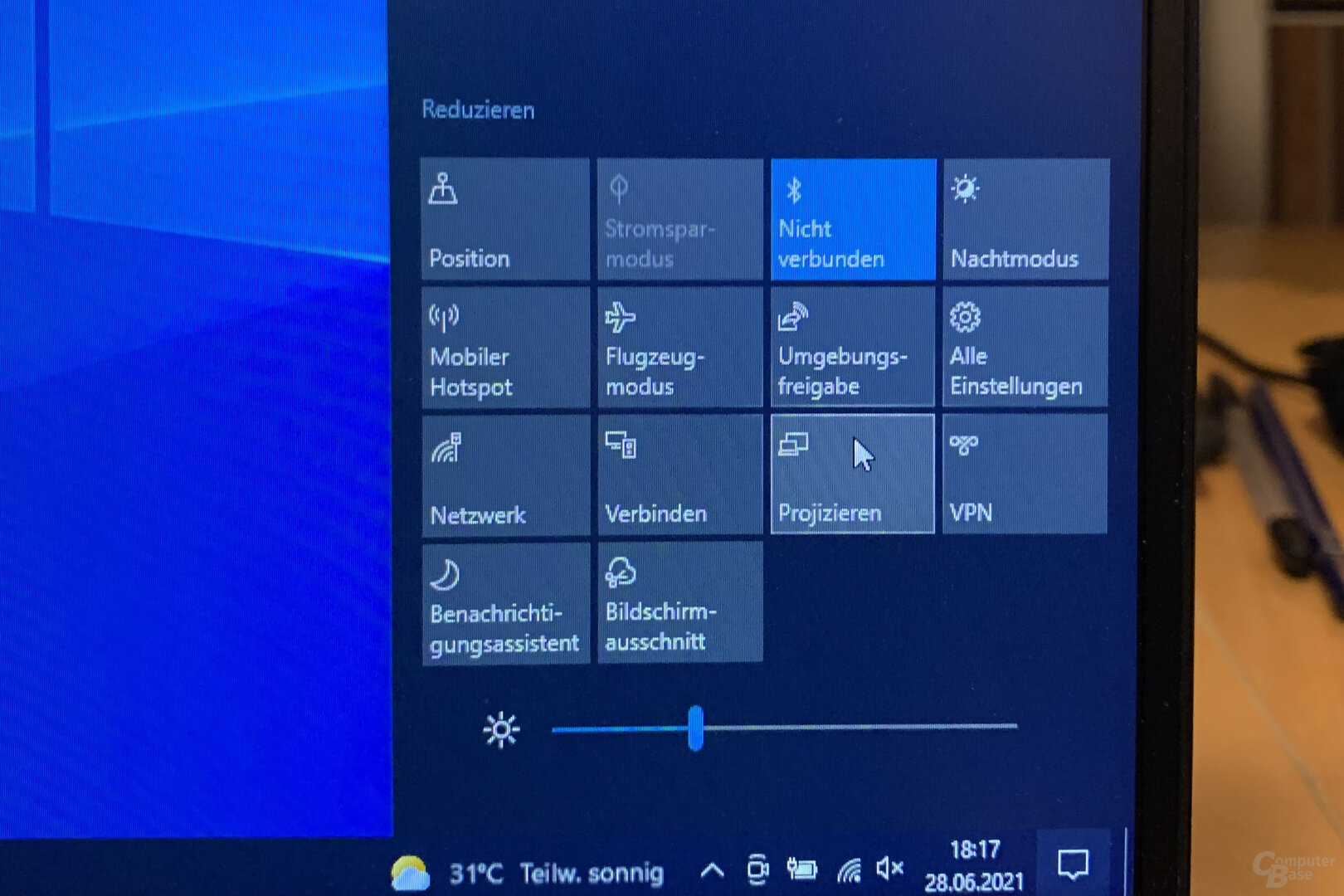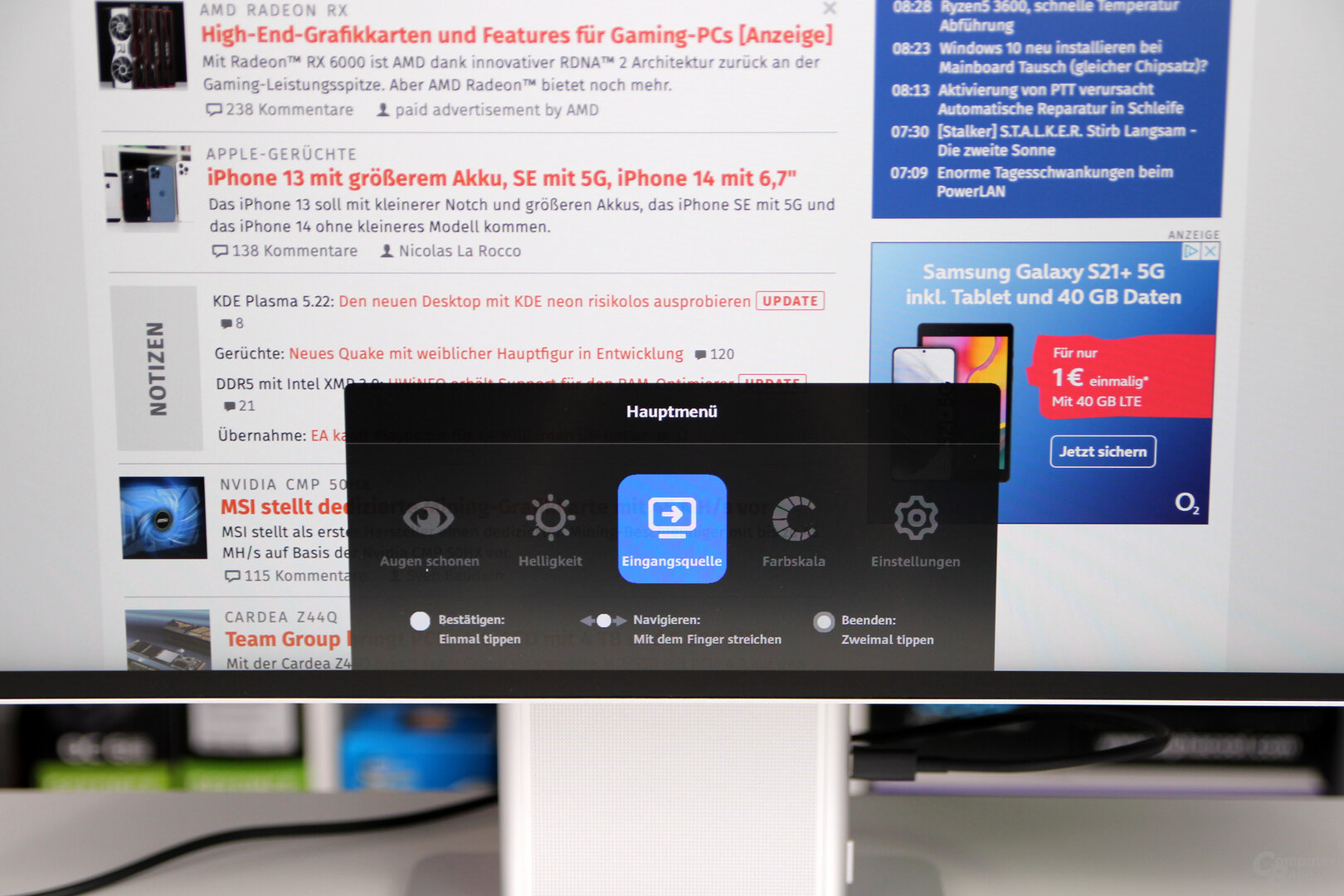Huawei MateView im Test: 3:2-WLAN-Monitor im Metallgehäuse mit sehr gutem Bild

Der Huawei MateView sticht nicht nur äußerlich mit seinem silbernen Metallgehäuse aus der Masse an Monitoren hervor, sondern auch mit seinem 3:2-Seitenverhältnis bei 28 Zoll und seinem sehr guten Bild, das bei der Farbtreue überzeugt. Das integrierte WLAN erlaubt zudem eine drahtlose Projektion des Bildes auf den Monitor.
Der Huawei MateView sticht aus der Masse der in schwarzem Kunststoff gefassten Monitore hervor. Nicht nur wegen seines Aluminium-Gehäuses, sondern auch wegen des 3:2-Seitenverhältnisses des 28-Zoll-Displays. Weitere Besonderheiten wie das integrierte WLAN, das eine kabellose Projektion des Bildsignals etwa von einem Notebook aus ermöglicht, oder die „Smart Bar“, Huaweis Touchleiste am unteren Rahmen des Displays zur Navigation durch das OSD, fallen da erst beim zweiten Blick auf.
Erst am 4. August soll der Huawei MateView im Handel erhältlich sein. Die unverbindliche Preisempfehlung liegt bei 699 Euro. Wie bei fast allen Produkteinführungen kombiniert Huawei auch die des MateView mit einer Werbeaktion. Wer das Modell bis zum 21. August bei Huawei kauft, erhält die Over-Ear-Kopfhörer Huawei FreeBuds Studio im Wert von 299 Euro (UVP, im Handel circa 180 Euro) kostenlos dazu. Auch mit dem sogenannten Anzahlungsbonus lockt der Hersteller erneut: „Wer im Zeitraum vom 21. Juni bis 3. August eine Anzahlung von 50 Euro tätigt, erhält diese als Rabatt und kostenlos Microsoft Office 365 im Wert von 69 Euro für ein Jahr dazu.“
Technische Daten und Erfahrungen
3:2 mit 28 Zoll bei 10 Bit und 3.840 × 2.560 Pixel
Mit 3.840 × 2.560 Pixeln liefert das IPS-Panel des MateView in der Vertikalen mehr Pixel als 4K UHD – Huawei spricht daher von „4K+ Ultra HD“ – und besitzt ein für Desktop-Bildschirme ungewöhnliches Seitenverhältnis von 3:2. Mit 98 Prozent des DCI-P3-Farbraums wird ein großes Farbspektrum versprochen, die Farbtiefe liegt bei 10 Bit. Die Blickwinkel betragen 178 Grad vertikal und horizontal. Das Panel ist flach und matt. Mit fast 10 Millionen Pixeln ergibt sich bei 28 Zoll eine Pixeldichte von rund 164 ppi – minimal mehr als ein 27-Zoll-Display mit UHD-Auflösung. Das Bild des Huawei MateView ist also gestochen scharf.
| Auflösung | Seitenverhältnis | Pixelanzahl | Pixeldichte |
|---|---|---|---|
| 3.840 × 2.560 (UHD) | 3:2 | 9,83 Mio. | 164 ppi bei 28 Zoll |
| 3.840 × 2.160 (UHD) | 16:9 | 8,29 Mio. | 163 ppi bei 27 Zoll |
| 3.840 × 2.160 (UHD) | 16:9 | 8,29 Mio. | 140 ppi bei 31,5 Zoll |
| 3.440 × 1.440 (UWQHD) | 21:9 | 4,95 Mio. | 110 ppi bei 34 Zoll |
| 2.560 × 1.440 (WQHD) | 16:9 | 3,67 Mio. | 109 ppi bei 27 Zoll |
| 2.560 × 1.440 (WQHD) | 3,67 Mio. | 93 ppi bei 31,5 Zoll | |
| 2.560 × 1.080 (WFHD) | 21:9 | 2,76 Mio. | 94 ppi bei 29,5 Zoll |
| 1.920 × 1.080 (FHD) | 16:9 | 2,07 Mio. | 82 ppi bei 27 Zoll |
| 1.920 × 1.080 (FHD) | 2,07 Mio. | 92 ppi bei 24 Zoll |
60 Hz bei 500 cd/m² und Kontrast von 1.200:1
Die Werte von 500 cd/m² für die Helligkeit und 1.200:1 für das statische Kontrastverhältnis liegen auf gehobenem IPS-Niveau. Der Monitor trägt das DisplayHDR-400-Zertifikat, liefert also garantiert mehr als 400 cd/m². Ein Gerät für Spieler will der Huawei MateView aber nicht sein, denn er bietet die klassische Bildwiederholrate von 60 Hz und laut Hersteller eine Reaktionszeit von 8 ms. ComputerBase wird dem Display- und Input-Lag bei den Messungen näher auf den Grund gehen. Auf Extras wie FreeSync oder eine G-Sync-Kompatibilität muss verzichtet werden. Spieler müssten zudem beachten, dass sie ein leistungsfähiges System benötigen, denn die Anforderungen liegen bei nativer Auflösung höher als bei einem UHD-Monitor. Obendrein hat sich im Test sofort gezeigt, dass bei Weitem nicht alle Spiele mit einem Seitenverhältnis von 3:2 zurechtkommen. Einige Titel bieten die Auflösung des Huawei MateView nicht an, so dass die Auswahl der UHD-Auflösung von 3.840 × 2.160 Pixeln in schwarzen Rändern oben und unten resultiert.
Das Metallgehäuse bietet nicht alle Ergonomiefunktionen
Das Design des MateView ist von einem in jeder Dimension schlanken, silbernen Metallgehäuse geprägt, das zudem mit einem schmalen Display-Rahmen von 6 mm positiv auffällt. Mehr als 1,3 cm misst der Ständer nirgends. Die Verarbeitung ist hervorragend. Der Ständer ist fest verbaut und lässt sich nicht abnehmen. Eine VESA-Halterung kann nicht genutzt werden.
Alle Ergonomiefunktionen bietet diese Lösung aber nicht. Das Display lässt sich nur um 110 mm in der Höhe verstellen und um -5 und +18 Grad neigen. Es kann nicht gedreht werden und auch eine Pivot-Funktion ist nicht vorhanden. Letzteres ist bei einem 3:2-Seitenverhältnis aber weniger relevant.
NFC im Standfuß
Das Symbol auf dem Standfuß steht nicht etwa für Wireless Charging, denn dies bietet der MateView nicht, sondern für NFC, um ein Smartphone schnell per Bluetooth mit dem Monitor zu koppeln. Denn auch vom Smartphone lassen sich Inhalte drahtlos an den Monitor senden, vorausgesetzt, es handelt sich um ein Huawei-Smartphone mit mindestens EMUI10 und NFC. Im Test wird der NFC-Tag zwar erkannt, eine passende Aktion löst das angezeigte „app/hwonehop“ auf dem EMUI10-Smartphone dann aber nicht aus – unabhängig davon, ob die AI-Life-App installiert ist oder nicht.
USB-C mit Power Delivery und Mini DisplayPort
Warum der Standfuß fester Bestandteil des Gesamtkonstrukts ist, zeigen die Anschlüsse. Denn diese sind im unteren Bereich des Standfußes nach hinten und zur Seite weggeführt. An der Rückseite sind eine HDMI-2.0-Schnittstelle und ein Mini DisplayPort 1.2 als Eingangsquellen platziert. Der Mini DisplayPort am Monitor hat keine Einschränkungen, das beiliegende Kabel von Mini-DP-auf-DP kann an jeder aktuellen Grafikkarte genutzt werden. Zudem ist nach hinten ein USB-C-Port weggeführt, der für den Anschluss des 135-Watt-Netzteils dient. Er ist mit einem Blitz markiert und dient ausschließlich der Stromversorgung. An der schmalen rechten Seite des Ständers ist hingegen der USB-C-Anschluss mit DisplayPort-Alternate-Modus etwa zum Verbinden von Notebooks platziert. Er liefert auch bis zu 65 Watt für verbundene Geräte. Kommt kein stromhungriges Gaming-Notebook zum Einsatz, lassen sich die meisten Notebooks über diesen Anschluss problemlos aufladen. Zudem hat Huawei an dieser Seite zwei USB-3.0-Ports für den Anschluss von Speichermedien oder Peripherie, die dann über USB-C vom verbundenen Notebook oder PC angesprochen werden kann, und einen Kombo-Port für Kopfhörer und Mikrofon platziert. Darunter befindet sich der Ein-/Ausschalter. Den USB-A-Schnittstellen wird aber eine weitere Funktion zuteil, auf die noch genauer eingegangen wird.
| Huawei MateView | Lenovo Qreator 27 | Philips Momentum 278M1R | AOC U32U1 | Eizo FlexScan EV3285 | Dell UltraSharp U3219Q | |
|---|---|---|---|---|---|---|
| LCD-Panel | IPS | |||||
| Backlight | LED | |||||
| Diagonale | 28,2 Zoll | 27 Zoll | 31,5 Zoll | |||
| Auflösung | 3.840 × 2.560 (60 Hz) | 3.840 ×2.160 (60 Hz) | ||||
| Pixeldichte | 164 ppi | 163 ppi | 140 ppi | |||
| HDR | DisplayHDR 400 | – | DisplayHDR 400 | DisplayHDR 600 | – | DisplayHDR 400 |
| FreeSync/G-Sync | – | FreeSync | – | |||
| Seitenverhältnis | 3:2 | 16:9 | ||||
| Kontrast (statisch) | 1.200:1 | 1.300:1 | 1.000: 1 | 1.300:1 | ||
| Helligkeit max. | 500 cd/m² | 400 cd/m² | 600 cd/m² | 350 cd/m² | 400 cd/m² | |
| Farbtiefe | 10 Bit | 10 Bit (8 Bit + FRC) | 10 Bit | 8 Bit | 10 Bit (8 Bit + FRC) | |
| Farbraum | 98 % DCI-P3, 100 % sRGB | 99 % sRGB, 98 % DCI-P3 | 105 % sRGB, 89 % Adobe RGB, 91 % NTSC | 135 % sRGB, 100 % Adobe RGB, 98 % DCI-P3 | 98 % sRGB | 99 % sRGB, 95 % DCI-P3, 99 % Rec. 709 |
| Blickwinkel (horizontal/vertikal) | 178°/178° | |||||
| Reaktionszeit | 8 ms | 4 ms (Grau zu Grau) | 5 ms | 5 ms (schnell) 8 ms (normal) |
||
| Videoeingänge | 1 × Mini DisplayPort 1.2, 1 × HDMI 2.0, 1 × USB-C (65 W PD) | 2 × HDMI 2.0, 1 × DisplayPort 1.4, 1 × USB-C | 2 × HDMI 2.0, 1 × DisplayPort 1.4 | DisplayPort 1.4, 1 × HDMI 1.4, 1 × HDMI 2.0, USB-C (DP 1.2) | DisplayPort 1.2, 2 × HDMI 1.4, USB-C (DP 1.2) | DisplayPort 1.4, HDMI 2.0, USB-C (DP 1.4) |
| Audio | 1 × Kopfhörer/Mikro, 2 × Digitalmikrofone, 2 × 5-Watt-Lautsprecher | Kombinierter Köpfhöreraus-/Mikrofoneingang, Smart-Crystal-Sound-Bildschirm | Kopfhörerausgang, 2 × 5-Watt-Lautsprecher | Kopfhöreraus-/Mikrofoneingang, 2 × 2-Watt-Lautsprecher | Kopfhörerausgang | |
| USB | 2 × USB 3.0 | 1 × USB-C, 2 × USB 3.0 | 2 × USB 3.0, 2 × USB 3.0 (Schnellladefunktion) | 3 × USB 3.0 | 2 × USB 3.0 | 4 × USB 3.0 |
| Ergonomie | Display neigbar (-5°/+18°), höhenverstellbar (110 mm) | Display neigbar (-5°/+22°) | Display neigbar (-5°/+20°), höhenverstellbar (130 mm), schwenkbar (-33°/+33°) | Display neigbar (-2,5°/+18,5°), höhenverstellbar (120 mm), schwenkbar (-40°/+40°), Pivot | Display neigbar (-5°/+35°), höhenverstellbar (149 mm), schwenkbar (-86°/+86°) | Display neigbar (-5°/+21°), höhenverstellbar (150 mm), schwenkbar (-30°/+30°), Pivot |
| Leistungsaufnahme | – | Betrieb: typ. 40 W; Standby: 0,5 W | Betrieb: typ. 35,1 W; Standby: 0,5 W | Betrieb: 60 W, Standby: 0,5 W | Betrieb: 33 W, Standby: 0,5 W | Betrieb: 43 W, Standby: 0,3 W |
| Sonstiges | Delta E < 2 (sRGB), USB-C-Netzteil (135 W), WiFi 5, Bluetooth 5.1, Touch-Control-Smart-Bar für OSD, USB-C Power Delivery (65 W) | Blaulichtfilter, VESA-Aufnahme (100 × 100 mm), Qi-Ladeschale im Standfuß | Ambiglow, Blaulichtfilter, VESA-Aufnahme (100 × 100 mm), diverse Game-Profile |
Blaulichtfilter, USB-C Power Delivery (65 W) | Blaulichtfilter, VESA-Aufnahme (100 × 100 mm), USB-C Power Delivery (60 W) |
Blaulichtfilter, VESA-Aufnahme (100 × 100 mm), USB-C Power Delivery (90 W) |
| Preis | Preisvergleich | ab 530 Euro | Preisvergleich | ab 862 Euro | ab 1.269 Euro | ab 950 Euro |
Lautsprecher und Mikrofone im Display
Abseits der Norm bewegt sich auch die Audio-Ausstattung mit zwei Digitalmikrofonen und Vollfrequenzlautsprechern. Die Mikrofone sollen eine Fernfeld-Tonaufnahme aus bis zu 4 m Entfernung samt Echounterdrückung etwa für Sprachanrufe unterstützen. Die beiden Lautsprecher liefern jeweils 5 Watt und einen für Windows ordentlichen Klang. Für dauerhafte Musikwiedergabe klingen sie aber etwas zu blechern. Beim Mikrofon gibt es unter macOS noch Probleme, denn während die Tonausgabe über den Monitor kein Problem ist, setzt das Mikrofon ständig aus, so dass es sich nicht sinnvoll nutzen lässt, wie die nachfolgende Beispielaufnahme zeigt.
Unter Windows gibt es diese Probleme nicht, die Mikrofone des MateView lassen sich problemlos als Eingangsquelle wählen.
Die Qualität unter Windows ist bei einem Sitzabstand von rund 50 cm durchaus gut, allerdings werden Umgebungsgeräusche nicht gefiltert und mit übertragen. Auch in obiger Aufnahme ist das Rauschen des Lüfters eines leisen Notebooks zu hören, das rund 80 cm vom Monitor entfernt steht. Sollen die Mikrofone im Huawei MateView genutzt werden, muss die Umgebung leise sein.
WLAN und kabellose Bildübertragung
Außerdem verfügt der Monitor über integriertes WLAN und Bluetooth. Um den MateView mit WLAN zu verbinden, kann eine Maus via USB-A direkt an den Bildschirm angeschlossen werden, um dann im OSD die WLAN-Einstellungen vorzunehmen, die SSID auszuwählen und über eine On-Screen-Tastatur das Passwort einzugeben. Alternativ ist dies auch über die AI-Life-App von Huawei möglich, zum Zeitpunkt des Tests wurde der MateView von dieser aber noch nicht unterstützt.
Über dieses Menü lassen sich auch Updates einspielen, der Name des Displays ändern und der MateView auf Werkseinstellungen zurücksetzen, um alle Daten zu löschen.
Ist der Monitor per WLAN mit dem Netzwerk verbunden, kann man als Eingangsquelle im OSD „Drahtlos“ wählen. Das Projizieren ist nicht nur von einem Smartphone aus möglich, sondern auch von einem PC, der dies unterstützt. In der Statusleiste kann über die Benachrichtigungen in Windows 10 „Projizieren“ gewählt werden, woraufhin etwa das Notebook nach dem MateView im Netzwerk sucht. Wird er angezeigt und ausgewählt, muss die Verbindung auf dem MateView freigegeben werden – wahlweise einmalig oder dauerhaft für das verbindende Gerät. Am PC ist es möglich, über den Projektionsmodus einzustellen, ob der MateView denselben Bildschirminhalt anzeigen, als alleiniges Display dienen oder das Bild erweitert werden soll. Im Test funktioniert das drahtlose Projizieren problemlos und zuverlässig. Allerdings ist das Bild auf dem MateView bei der drahtlosen Übertragung nicht so reaktionsfreudig wie gewohnt, sondern etwas zu träge, was sich auch am Mauszeiger bemerkbar macht. Die native Auflösung zu nutzen, ist kein Problem, auch wenn Huawei nur von Full HD für die drahtlose Übertragung spricht. In Full HD ist das Bild wegen der niedrigeren Bandbreite zwar weniger träge, aber auch die Qualität schlechter. Das drahtlose Projizieren eignet sich deshalb vor allem für statische Inhalte, wenn keine Kabelverbindung möglich ist.
Touchleiste für das OSD
Auch beim OSD geht Huawei eigene, andere Wege. Für das On-Screen-Display (OSD) kommt eine „Smart Bar“ genannte Leiste im unteren Rahmen zum Einsatz, die touchsensitiv ist. Das OSD wird aufgerufen, indem sie berührt wird. Wird dann mit dem Finger nach rechts und links gewischt, kann durch die Auswahlmöglichkeiten navigiert werden. Durch einfaches Antippen der Leiste wird eine Auswahl bestätigt, durch zweifaches Antippen wird eine Ebene zurückgesprungen oder das OSD verlassen. Wird außerhalb des Menüs mit einem Finger gewischt, wird die Lautstärke der Lautsprecher angepasst. Wird mit zwei Fingern über die „Smart Bar“ gewischt, kann schnell die Eingangsquelle gewechselt werden. Über das OSD lassen sich die internen Mikrofone auf Wunsch auch deaktivieren.
Die Steuerung ist intuitiv und bereitet nach wenigen Minuten keine Probleme mehr.
Leistungsaufnahme des Huawei MateView
Huawei macht selbst keine Angabe zur typischen Leistungsaufnahme des MateView, legt allerdings ein 135-Watt-Netzteil bei und erlaubt verbundenen Geräten, über USB-C bis zu 65 Watt aufzunehmen. Für den Monitor selbst bleiben somit maximal 70 Watt übrig.
Bei maximaler Helligkeit liegt die Leistungsaufnahme des Huawei MateView im Test bei 48,7 Watt, ohne dass ein angeschlossenes Notebook geladen wird.
Beachtet werden muss, dass der Ein-/Ausschalter den Monitor bei einem kurzen Drücken nicht vollständig ausschaltet, sondern in einen Standby versetzt, in dem das Gerät auf ein Eingangssignal oder eine Bewegung einer angeschlossenen Maus wartet, um dann sofort wieder ein Bild anzuzeigen. In diesem Modus liegt die Leistungsaufnahme weiterhin bei 6,9 Watt. Nur wenn man den Ein-/Ausschalter länger gedrückt hält, wird der Monitor auch tatsächlich ausgeschaltet und nimmt 0,0 Watt auf.